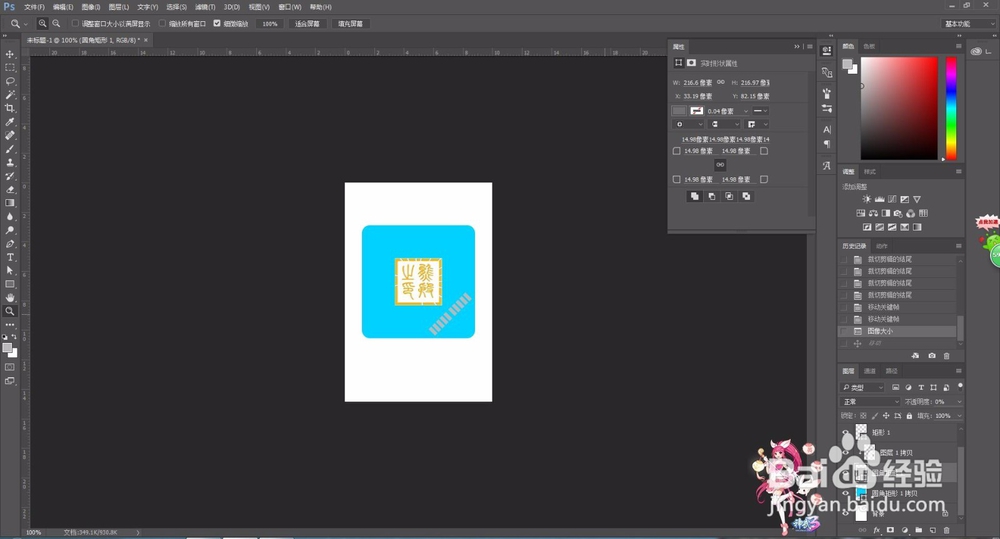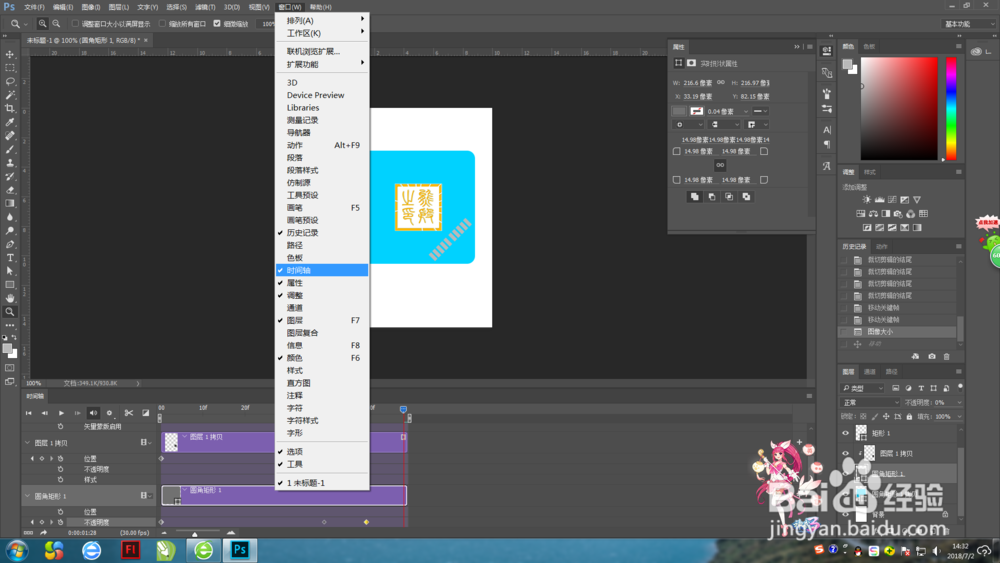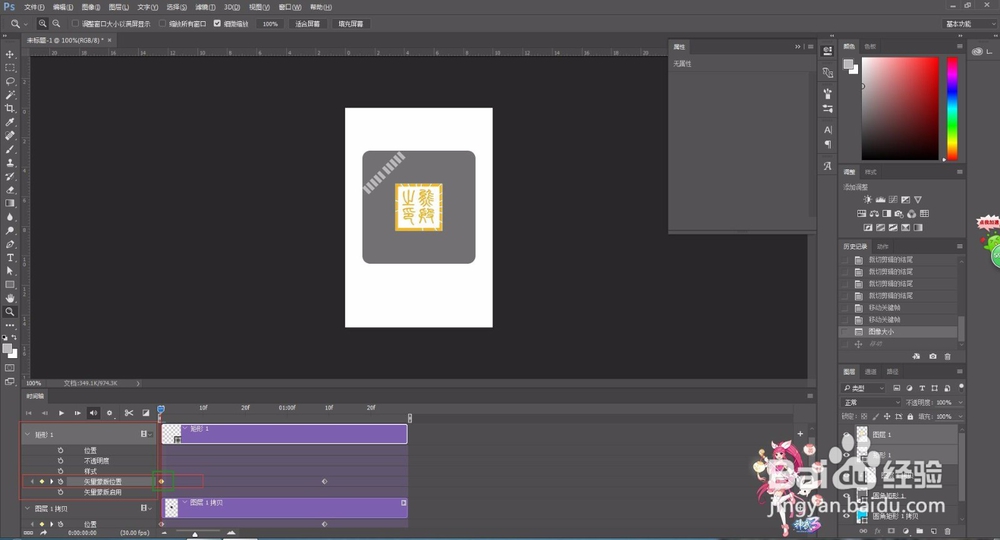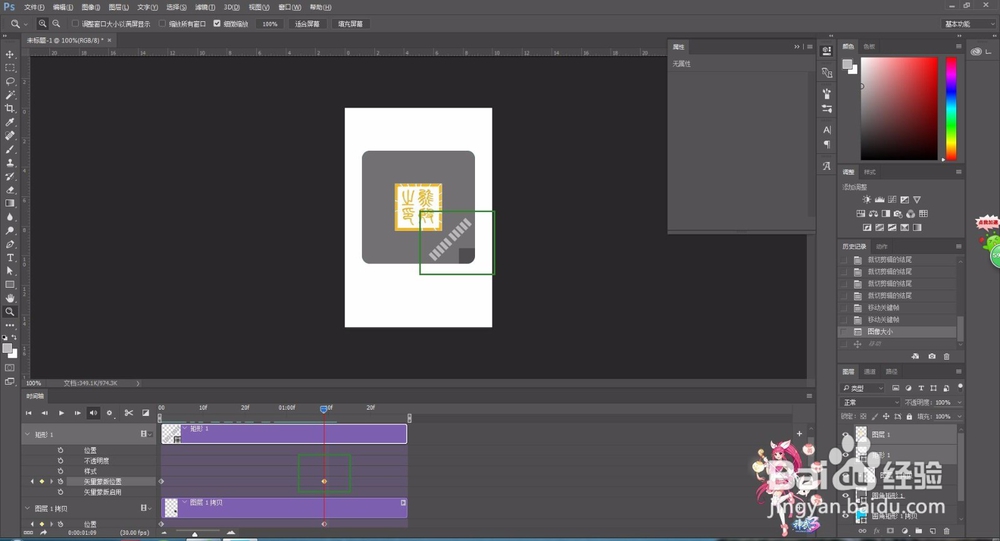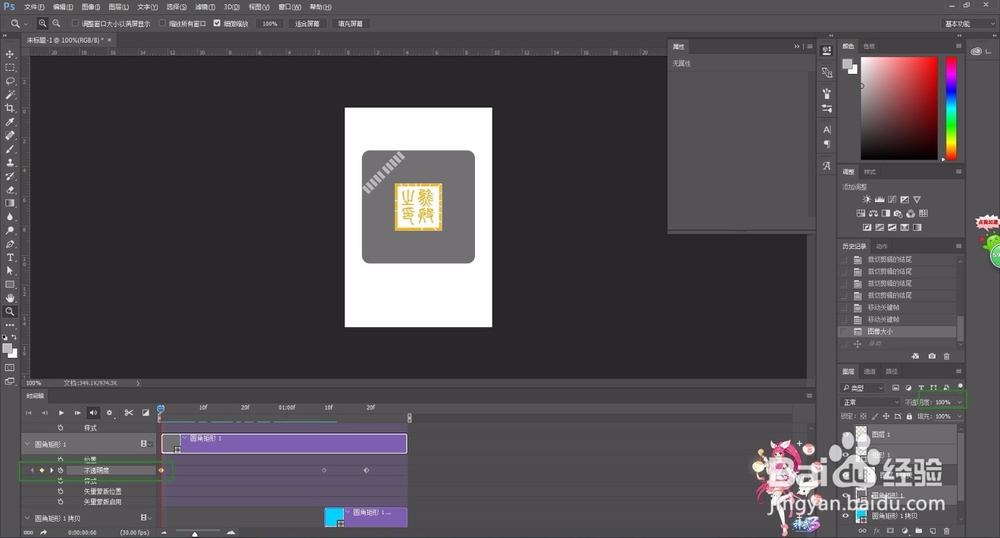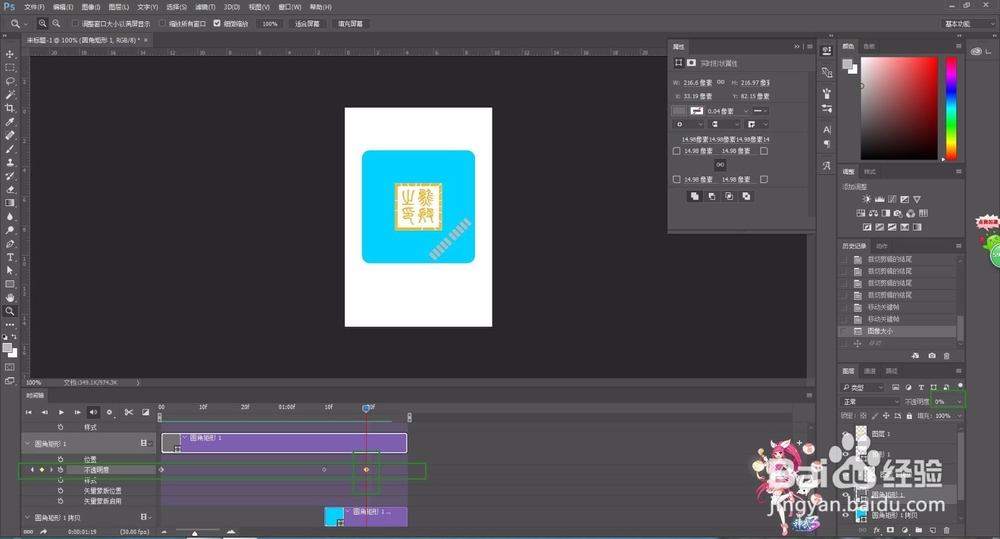ps制作gif动画
1、画好自己要制作动画的所有图层,并命好图层的名称
2、窗口--时间轴,调出时间轴工具栏
3、以位置动画为例,选中图层在时间轴左侧有一个下拉三角,下面有很多动画属性,拖动张虢咆噘时间轴到第一帧插入关键帧,移动图层的动画起始位置
4、拖动时间轴到动画结束的帧,插入关键帧,移动图层的位置作为动画终止位置
5、以透明度为例,点开需要制作动画的图层,移动时间轴到第一帧插入关键帧,透明度调为100
6、拖动到后面需要的位置插入关键帧,透明度设为20,ok渐变动画做好了
7、来看一下刚做的动画效果
声明:本网站引用、摘录或转载内容仅供网站访问者交流或参考,不代表本站立场,如存在版权或非法内容,请联系站长删除,联系邮箱:site.kefu@qq.com。
阅读量:80
阅读量:53
阅读量:41
阅读量:24
阅读量:88